Этот пример показывает, как сохранить и восстановить состояние симуляции модели SimEvents® как SimState и использовать его в качестве начального состояния для будущих симуляций. Для получения дополнительной информации об использовании SimState смотрите, Сохраняют и Рабочая точка Симуляции Восстановления (Simulink).
SimState используется, чтобы сохранить состояние простой системы массового обслуживания с блоком Entity Generator, блоком Entity Queue, блоком Entity Server и блоком Entity Terminator. Выходной порт сигнала n, отображающий количество сущностей, отбыл из блока Entity Queue, соединяется с блоком Scope. Для получения дополнительной информации о выполнении основных задач создать эту модель, смотрите, Создают Дискретную Модель событий. Единственной разницей в модели является размещение осциллографа.
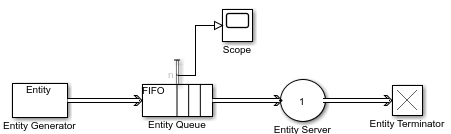
Откройте диалоговое окно Entity Server Block Parameters. Установите Service time value на 2.
Длина очереди увеличивается в течение симуляции, потому что время обслуживания больше, чем время межгенерации сущности.
Выберите Simulation> Model Configuration Parameters. В диалоговом окне Configuration Parameters, в панели Data Import/Export, устанавливают флажок Final states с именем переменной xFinal и устанавливают флажок Save complete SimState in final state.
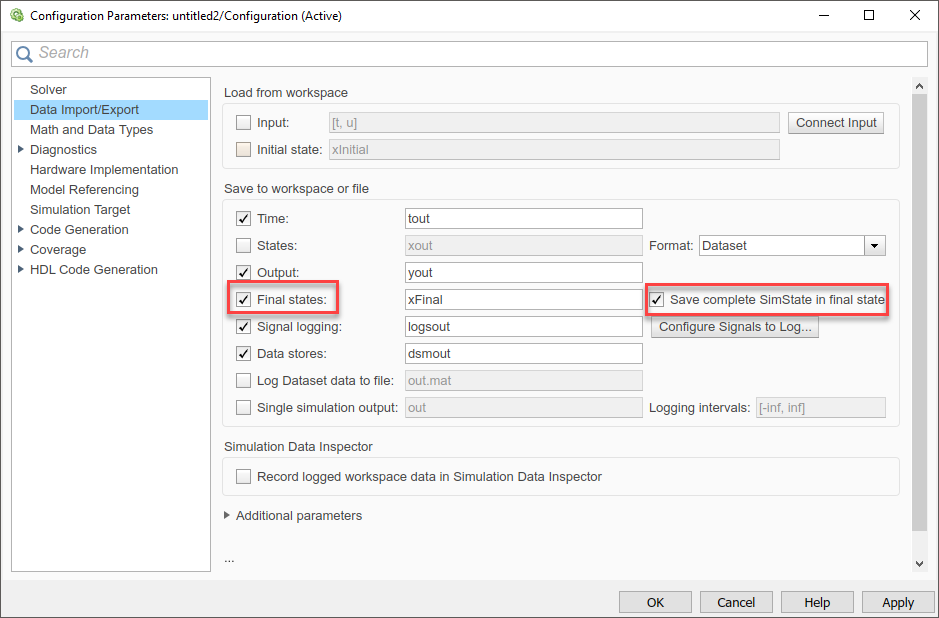
Моделируйте модель и откройте блок Scope. Заметьте, что итоговой длиной очереди является 6.
Увеличения длины очереди, со скачками во времена 2, 4, 6, 8 и 10, потому что Service time value блока Entity Server является 2. Сущность в блоке Entity Server отбывает, и сущность, которая прибывает в блок Entity Queue сразу, переходит к блоку Entity Server.

В диалоговом окне Configuration Parameters установите флажок Initial state и задайте имя переменной как xFinal.
xFinal используется в качестве начального состояния для следующей симуляции.
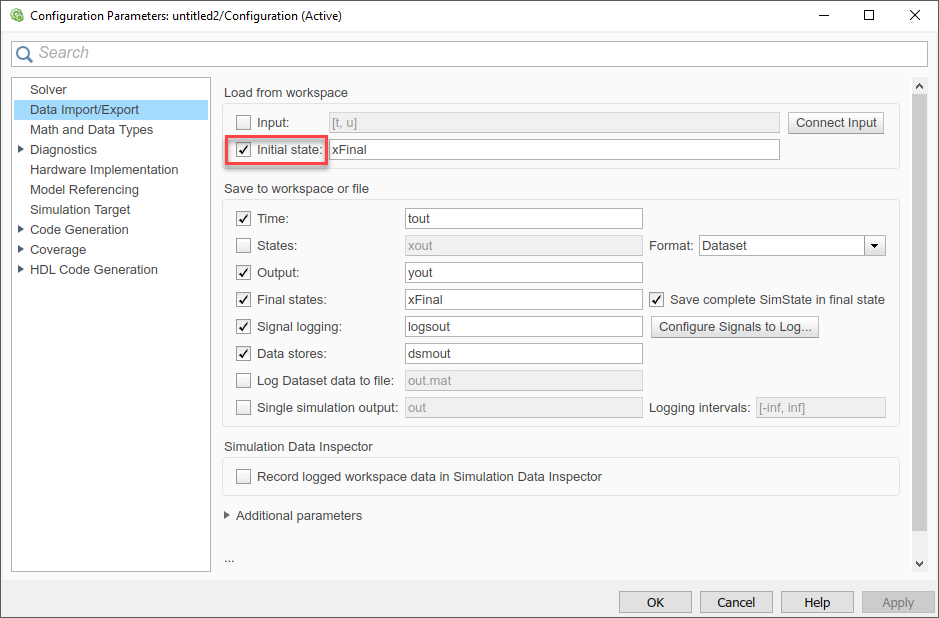
Увеличьте время симуляции до 20.
Установите время симуляции, больше, чем 10 наблюдать симуляцию с сохраненным начальным состоянием симуляции.
Моделируйте модель. Откройте блок Scope. Заметьте, что симуляция запускает с длины очереди 6, который является конечным состоянием предыдущей симуляции.
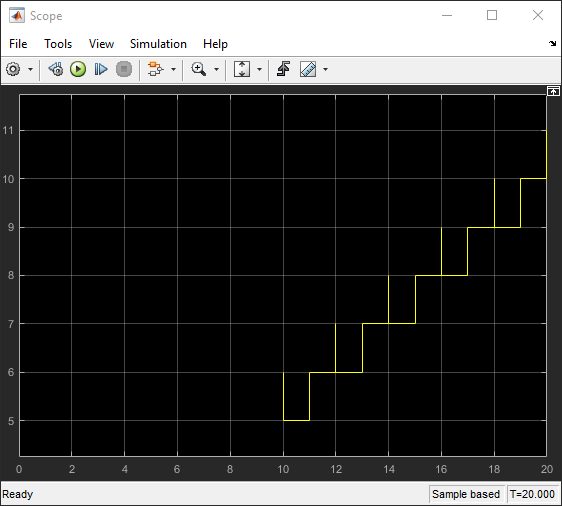
Генератор сущности | Очередь сущности | Сервер сущности | Терминатор сущности